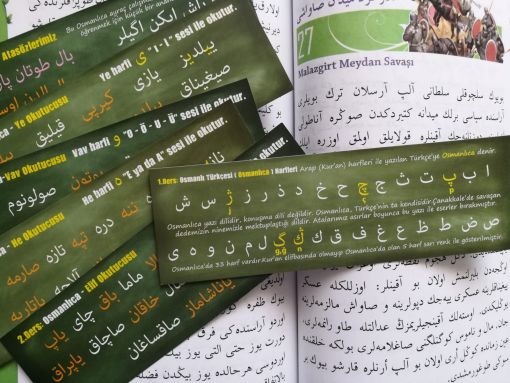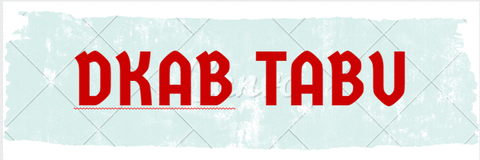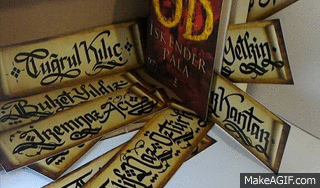Plickers
PLICKERS KULLANIMI
Plickers uygulamasında Library bölümü sorularımızı oluşturduğumuz kaydettiğimiz ve kaydettiğimiz sorulardan sınav oluşturacağımız bölümdür. Ayrıca bu bölümde yeni dosya ekleyebilme özelliği sayesinde sınavlarınızı ya da sorularınızı konulara göre kategorileştirebilirsiniz. Soru oluştururken çoktan seçmeli veya doğru/yanlış olarak sorunuzu oluşturabilirsiniz. Oluşturduğunuz sorular Library de saklanır.
Plickers web 2.0 aracında Reports bölümden daha önce yaptığımız sınavların detaylarını inceleyebiliyoruz. Detayların içinde hangi çocuğun hangi soruyu yanlış yaptığına kadar görebiliyorsunuz. Biz ekran görüntülerini yeni kayıt olduğumuz zaman aldığımız için Reports ekranı resimde boş gözüküyor.
Plickers web 2.0 uygulamasının Classes bölümü sınıflarınızı, öğrencilerinizi ve öğrencilerinize vereceğiniz cevap anahtarını oluşturabileceğiniz bölümdür.
Yeni sınıf oluşturmak için “Add New Class” butonuna tıklamalısınız. Açılan pencerede sınıf adını, sınıf seviyesi, sınıf rengi gibi ayarları yaparak sınıflarınızı oluşturabilirsiniz.
Sınıfımızı oluşturduktan sonra sınıfın içersine girerek öğrencilerimizi ekleyebilirsiniz. Öğrencileri isterseniz tek tek isterseniz de E-okuldan almış olduğunuz Excel öğrenci listesini “Add Roster” butonuyla toplu olarak ekleyebilirsiniz. Sistem her eklenen öğrenci için öğrenciye özel cevap anahtarını otomatik olarak oluşturur. “Print Roster” butonuna tıklayarak öğrencilerinize özel oluşturulmuş cevap kağıtlarını çıktısını alıp öğrencilerinize dağıtabilirsiniz.
Plickers web 2.0 aracının “Live View” bölümünü test sırasında soruları ve cevapları yansıtmak için kullanıyoruz.
Plickers Web 2.0 Uygulamasının Mobil Cihazlarda Yüklenilmesi ve Kullanılması
Plickers uygulamasını kullanabilmek için sistemdeki soru sınıf ve öğrenci kayıtlarımızı bitirdikten mobil cihazımıza yüklememiz gerekmektedir. Biz yükleme ve kullanım için Android işletim sistemi olan bir telefon seçtik ama İos yüklü telefonlarda da çok farklı olacağını sanmıyoruz.
Android yüklü mobil cihazımıza Plickers uygulamasını yüklemek için Google Play’e giriyor ve arama bölümüne Plickers yazıp aratıyoruz.
Uygulama yüklendikten sonra giriş sayfasında “Sing İn” butonuna basıyoruz ve açılan sayfada web sitesine kayıt olurken kullandığımız mail ve şifreyi kullanarak giriş yapıyoruz.
Plickers uygulamasının anasayfasında oluşturmuş olduğunuz sınıflar gözükmektedir. Test çözebilmek için sınıf seçiyoruz.
Açılan sayfada “Create” butonuyla yeni soru yaratabilir ya da “Library” butonuyla da kütüphanede daha önce kaydedilmiş soruları kullanabilirsiniz.
Soruyu seçtikten sonra geldiğimiz ekranda soru gözükürken web sisteminin “Live View” bölümünde soru sınıfa gösterilmeye başlar. Çocuklar soruyu okuyup cevap kağıtlarını kaldırdıkları zaman sizde ekranınızın üstündeki fotograf makinası resmine tıklayarak sınıfın içersinde sağdan sola veya tam tersi şekilde dolaştırarak cevap kağıtlarından bütün sınıfın vermiş olduğu cevabı tarayarak sisteme kaydetmiş olurusunuz. Daha sonra Reports kısmından sınıfınızla ilgili detaylı rapor alabilirsiniz.
A5 Plickers kartlarını indirin.